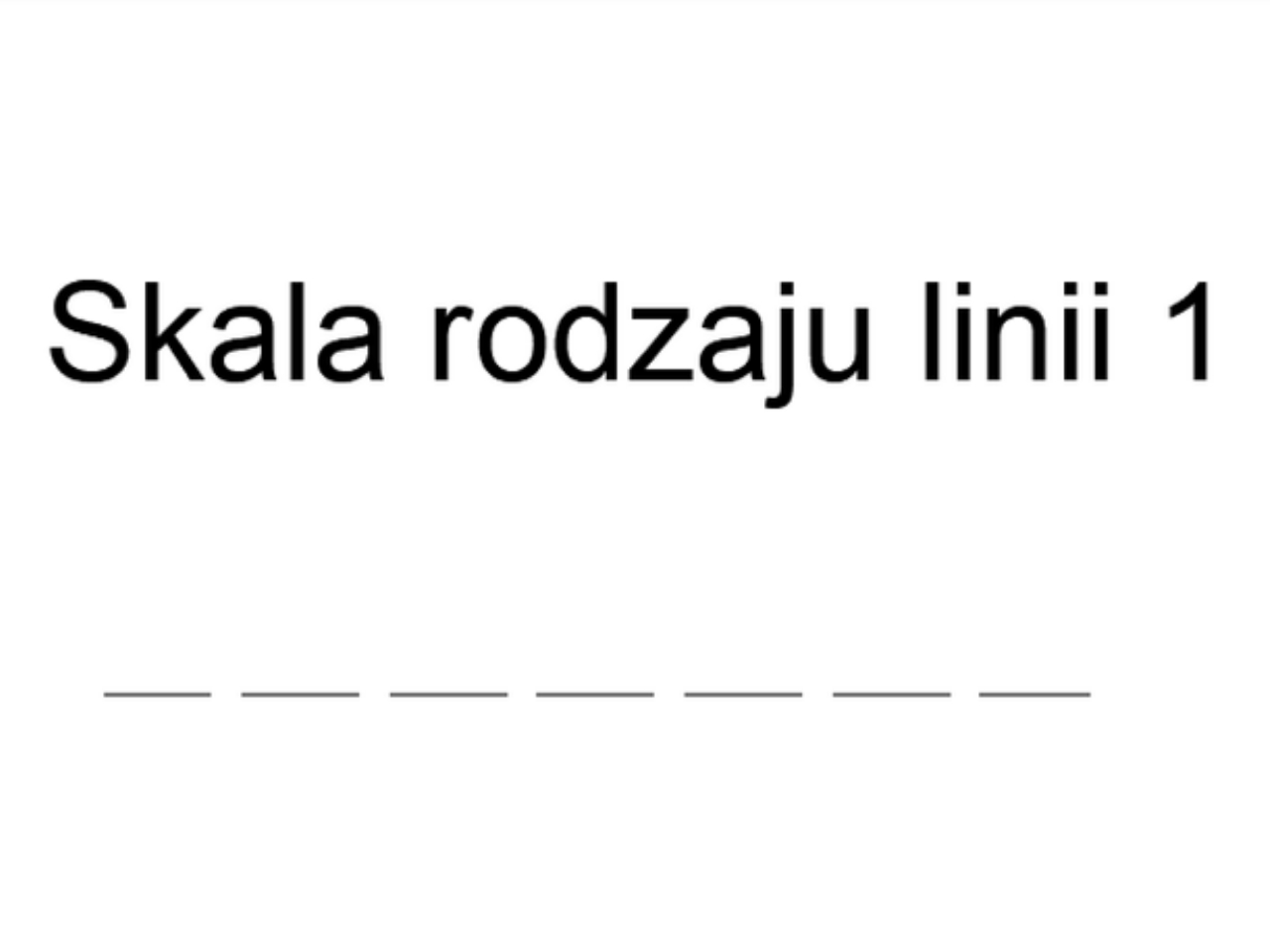W tym artykule dowiesz się paru przydatnych informacji o skali rodzaju linii w AutoCAD. To znaczy liniach przerywanych, osi, linii reprezentujących izolację (gradzinowanie/batting), ogrodzeniu, sieć energetycznej, itp. Zagadnienia te zostaną opisane w kontekście wydruku.
Skala rodzaju linii, czyli opcja dostępna we panelu Właściwości, odpowiada za sposób wyświetlania obiektów. A, konkretniej, za gęstość rozmieszczenia elementów składowych linii, np. kropek czy kresek.
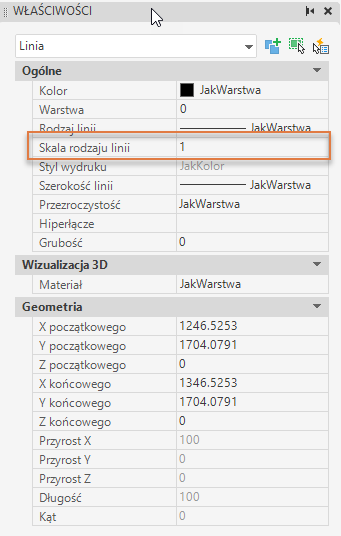
Linie ciągłe w programie AutoCAD niezależnie od skali rodzaju linii wyglądają w ten sam sposób.

Przy pracy na liniach ciągłych, niezależnie od tego, czy drukujemy z przestrzeni modelu, czy układu, nie zauważymy różnicy w ilości przerw w liniach przerywanych, kropek w liniach kropkowych itd. Natomiast przy zmianie rodzaju linii na inny skala rodzaju linii znacząco wpływa na to, jak obiekt wygląda. Przykład poniżej przedstawia 3 linie typu ACAD_ISO02W100 (linia kreskowa) przy trzech różnych ustawieniach skali rodzaju linii. Wszystkie trzy linie posiadają dokładnie tę samą długość.

Jeśli przy domyślnych ustawieniach programu przeprowadzimy wydruk powyższego zestawu trzech linii z przestrzeni modelu, uzyskamy na kartce papieru dokładnie to samo, co widzieliśmy w programie. Linia pierwsza oraz ostatnia będzie posiadała tę samą ilość segmentów.
Wydruk z przestrzeni układu
Problem pojawia się, gdy chcemy przeprowadzić wydruk z układu. Przy domyślnych ustawaniach programu AutoCAD, po przejściu do przestrzeni układu, dostosowaniu ustawień kartki papieru, dodaniu rzutni oraz jej wyskalowaniu zauważymy, że linie się różnią. To, jak bardzo odbiegają od tego, jak wyglądały w przestrzeni modele, wpływa na to, jak bardzo zmieniła się skala. Przy skali rzutni 1:1 nie zauważymy żadnej różnicy. Natomiast im dalej od skali 1:1, tym ilość segmentów bardziej będzie się różnić. Przykład poniżej przedstawia zestaw trzech linii, skala rzutni wynosi 1:2. Można zaobserwować zmianę ilości segmentów na linii po lewej i prawej stronie. Linia środkowa, z racji na dużą skalę, pozostała ciągła.

Drugi z przykład pokazuje linię batting (w polskiej wersji oprogramowania AutoCAD nosi ona nazwę gradzinowanie). Na skali rodzaju linii jest to rodzaj linii wykorzystywanej w programie do prezentacji izolacji termicznej na detalach. Widzimy na przykładzie, że linia rodzaju gradzinowanie leży dokładnie w połowie odległości między liniami, które wyznaczają granice warstwy przegrody (odstęp między liniami ciągłymi wynosi 20, a skala rodzaju linii rodzaju gradzinowanie wynosi 1.
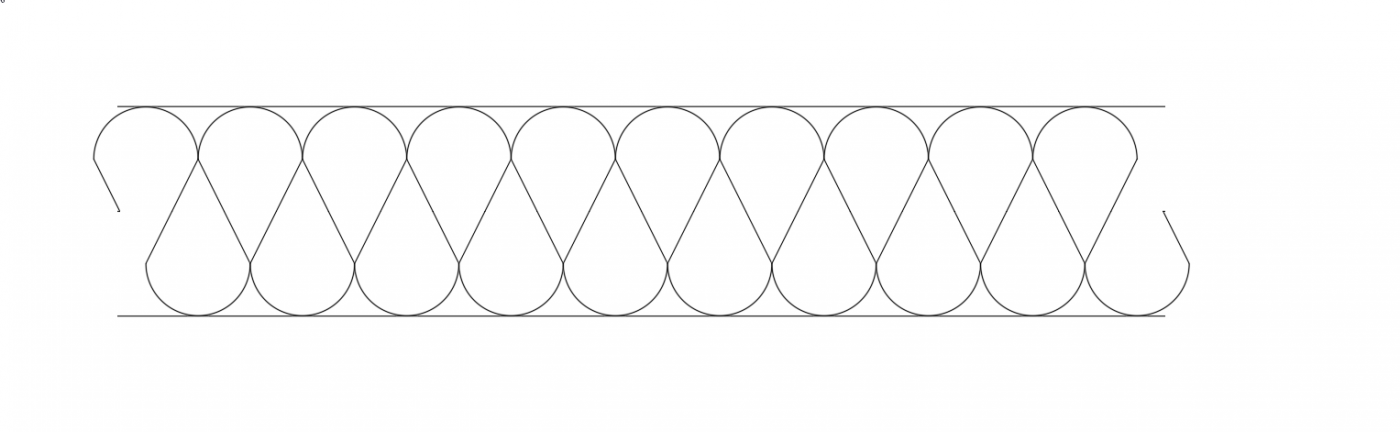
Wydruk z przestrzeni modelu
Przy wydruku z przestrzeni modelu całość będzie wyglądać dobrze. Natomiast przy przejściu do układu pojawiają się problemy.
Skala rodzaju linii gradzinowanie nie uległa zmianie, natomiast skala rzutni prezentującej warstwę izolacji wynoosi teraz 2:1
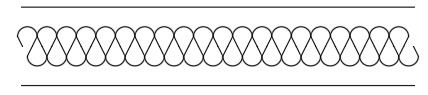
Skąd bierze się ten problem? Domyślnie w programie AutoCAD doznaczona jest opcja Skaluj w jednostkach obszaru papieru. Opcję tę możemy znaleźć w Menedżerze rodzajów linii.
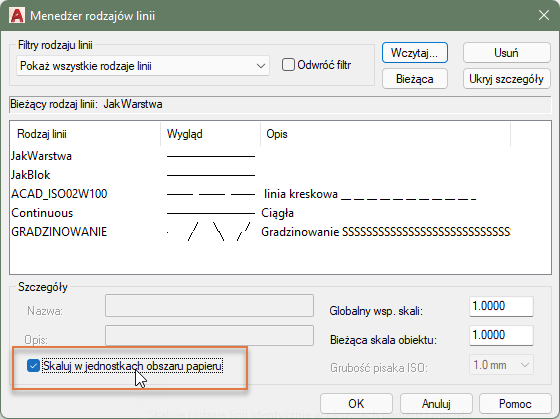
W opisie tej opcji możemy przeczytać:

Wydruk z przestrzeni układu: zalety
Osobiście uważam, że wydruk z przestrzeni układu jest wydrukiem docelowym dla każdego użytkownika programu AutoCAD, dlatego każdy użytkownik programu, który drukuje z przestrzeni układu, powinien radzić sobie z tym problemem. Wydruk z przestrzeni układu ma wiele korzyści i góruje nad wydrukiem z przestrzeni modelu. Możemy w nim:
- rozdzielić obiekty na te, które znajdują się w przestrzeni papieru (np. tabelka rysunkowa czy też margines) i modelu (rzutnie);
- możemy stosować wiele rzutni, co umożliwia nam prezentację fragmentów jednego rysunku w różnych skalach;
- możemy ukrywać warstwy w poszczególnych rzutniach.
Jak rozwiązać ten problem? Na szczęście rozwiązanie jest proste. Będąc w układzie, wpisujemy w wierzchu polecenia opcję PSLTSCALE, zatwierdzamy klawiszem ENTER, a następnie wpisujemy 0 i ponownie zatwierdzamy.
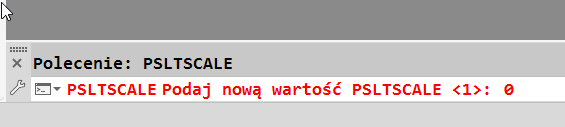
Później pozostaje nam tylko dokonać odświeżenia przestrzeni modelu i układu za pomocą opcji REGENW (w polskiej wersji) lub REGENALL (w wersji angielskiej).
Skala rodzaju linii: podsumowanie
Problem, który opisuję w tym artykule, jest niewątpliwie wadą wydruku z układu, jak i samego oprogramowania. Rozwiązanie problemu jest niewątpliwie proste, natomiast trzeba o nim pamiętać. Rozwiązanie docelowe polega na zmianę zmiennej PSLTSCALE na 0 we wszystkich układach swojego domyślnego szablonu. Niestety nie udało mi się zmienić domyślnej wartości PSLTSCALE programu AutoCAD dla nowo utworzonych szablonów. Program zawsze tworzy je z ustawieniem PSLTSCALE 1.
Zapraszam do zapoznania się z moimi kursami o tematyce AutoCAD, w których dokładnie omawiam kwestie wydruków jak i wiele innych ważnych tematów.